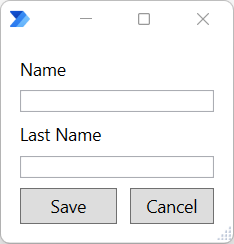Obsługa formularzy niestandardowych
Po utworzeniu formularza niestandardowego typowe jest sprawdzenie, który przycisk jest naciśnięty i czy odpowiednio zbiera dane.
Aby zapoznać się z tą funkcją, należy utworzyć nowy formularz niestandardowy zawierający następujące elementy:
- Wprowadzanie tekstu z identyfikatorem Imię przechowującym imię klienta
- Wprowadzanie tekstu z identyfikatorem LastName przechowującym nazwisko klienta
- Akcja przesyłania z identyfikatorem Zapisz
- Akcja przesyłania z identyfikatorem Anuluj i włączoną opcję Ignoruj podane dane wejściowe.
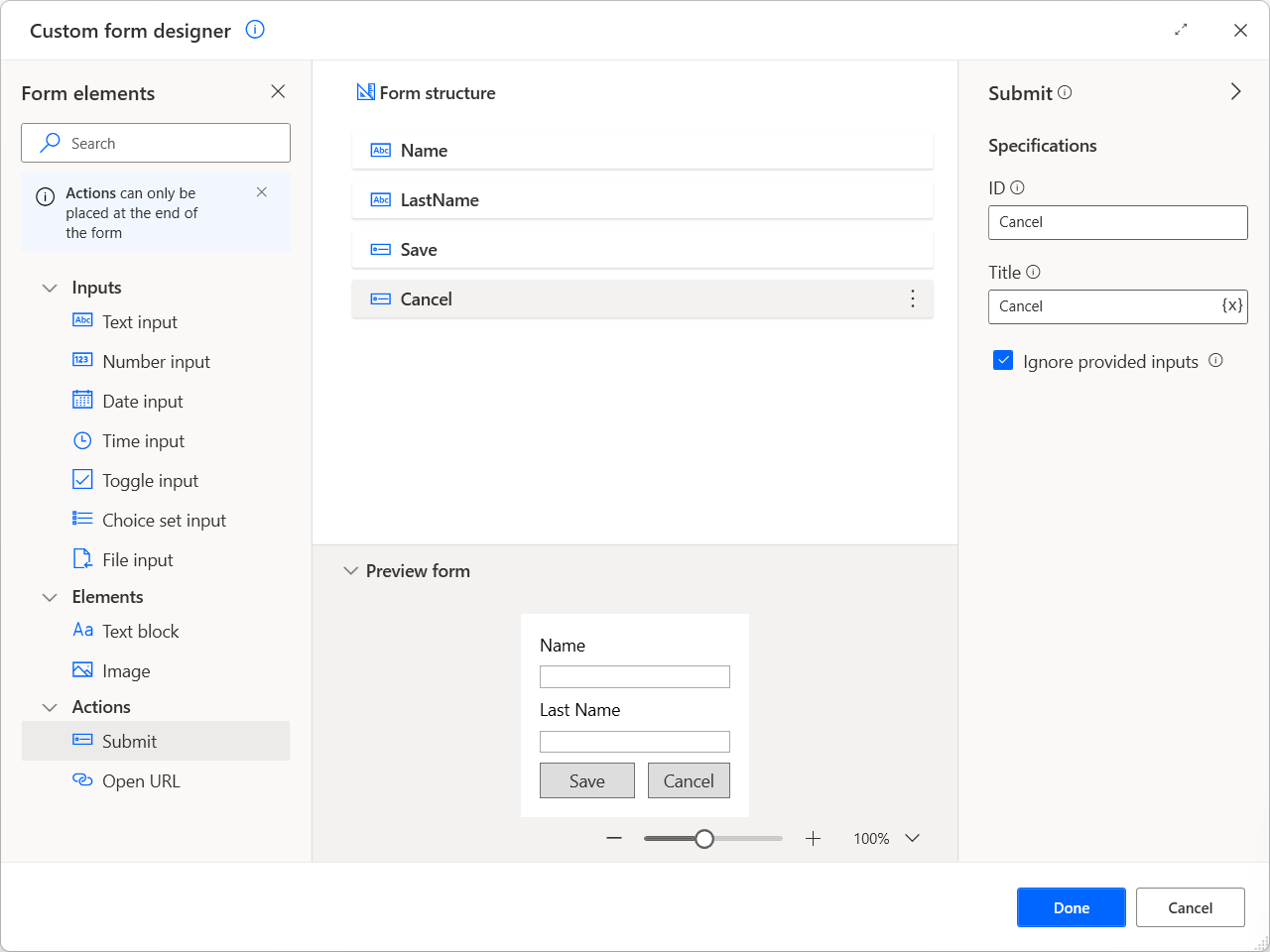
Celem przepływu jest sprawdzenie, która akcja formularza została naciśnięta. Po naciśnięciu przycisku Zapisz zebrane dane są przechowywane w arkuszu kalkulacyjnym programu Excel. Po naciśnięciu akcji Anuluj przepływ zatrzymuje się i zwraca błąd.
Aby zaimplementować to zachowanie:
Wdrożyć akcję Jeśli i sprawdzić, czy zmienna ButtonPressed zawiera wartość Zapisz.
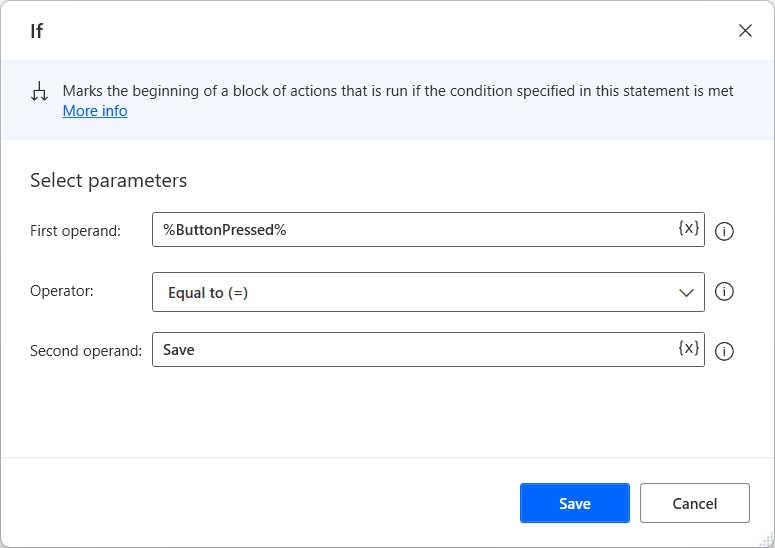
W obrębie bloku Jeśli uruchom arkusz kalkulacyjny programu Excel. W tym przykładzie arkusz kalkulacyjny musi zawierać dwie kolumny dla imienia i nazwiska klienta.
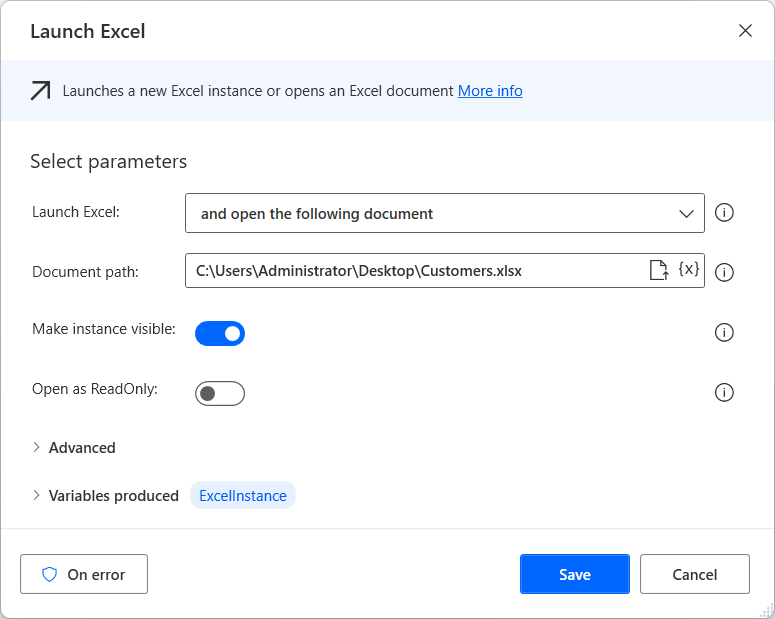
Użyj akcji Pobierz pierwszą wolną kolumnę/wiersz z arkusza programu Excel, aby znaleźć pierwszy dostępny wiersz w arkuszu kalkulacyjnym.
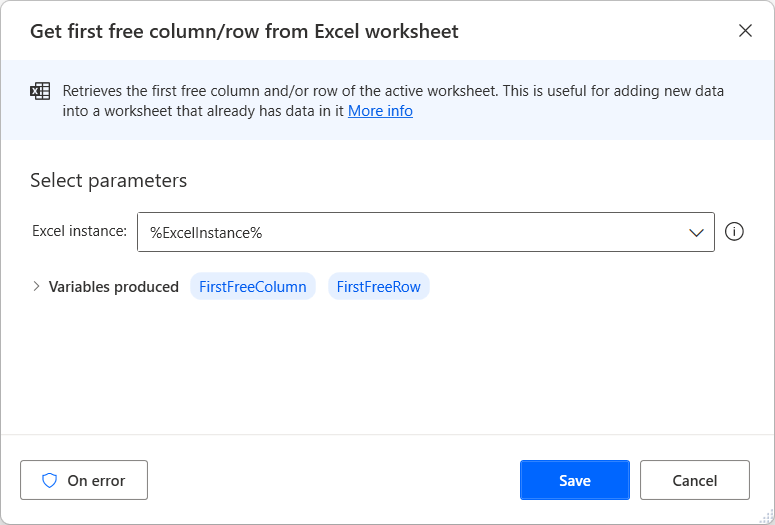
Wdróż akcję arkusza Zapisz w arkuszu programu Excel i wpisz imię klienta w pierwszej kolumnie pierwszego dostępnego wiersza arkusza kalkulacyjnego.
Wszystkie dane wejściowe formularza są przechowywane w niestandardowej zmiennej obiektowej CustomFormData. Aby uzyskać dostęp do wartości określonego elementu w obiekcie niestandardowym, należy użyć następującego ustawienia: %CustomFormData['ElementID']%.
Uwaga
Więcej informacji na temat obiektów niestandardowych znajdziesz w Zaawansowane typy danych
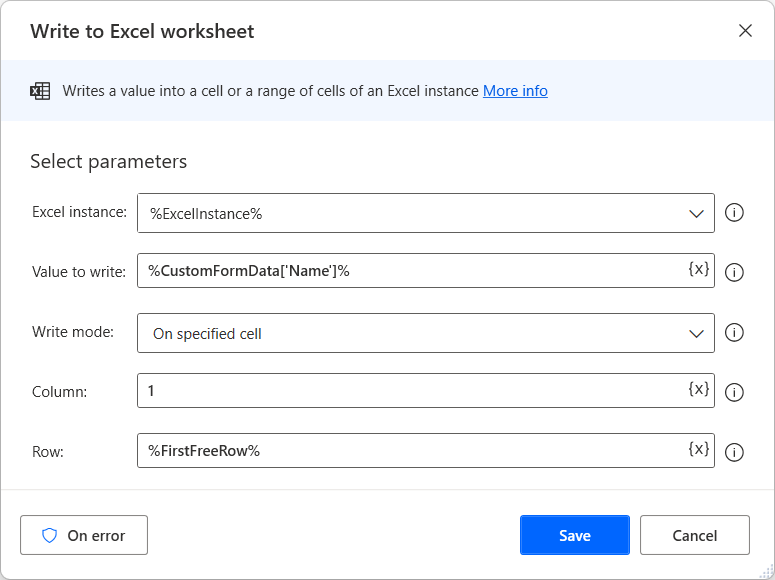
Użyj drugiej akcji Zapisz w arkuszu programu Excel i wpisz nazwisko klienta w drugiej kolumnie pierwszego dostępnego wiersza arkusza kalkulacyjnego.
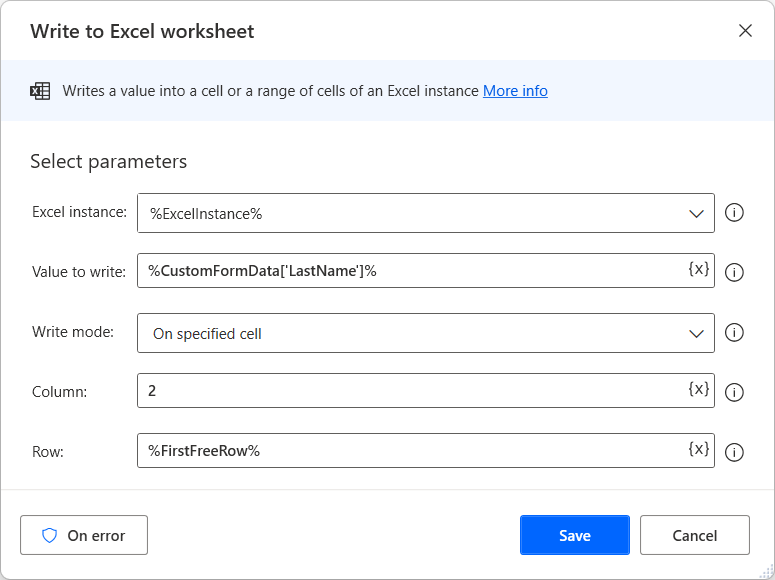
Zapisz i zamknij dokument programu Excel, używając akcji Zamknij program Excel.
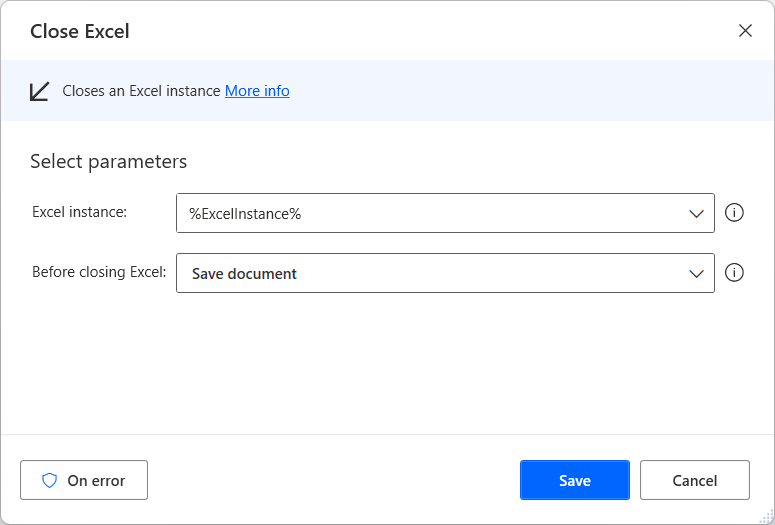
Dodaj akcję Inaczej wewnątrz bloku Jeśli i użyj akcji Zatrzymaj przepływ, aby zatrzymać przepływ, gdy instrukcją Jeśli jest fałsz.
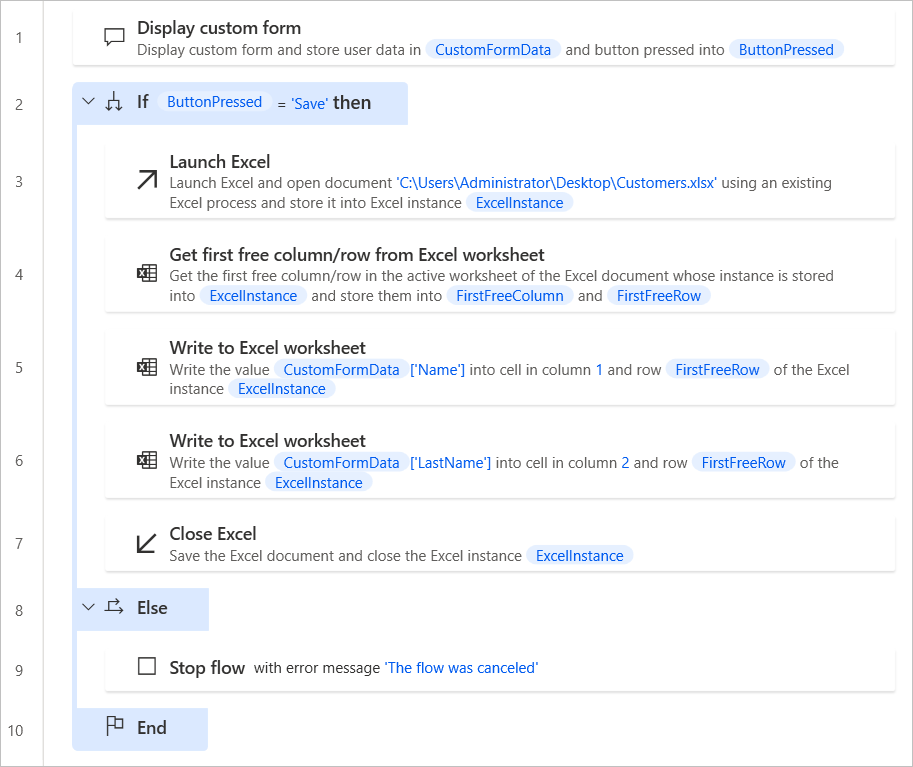
Podczas działania przepływu pulpitu wyświetlany formularz będzie podobny do formularza wyświetlanego na następujących zrzutach ekranu: